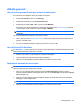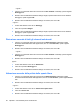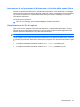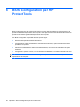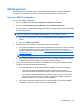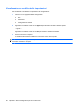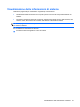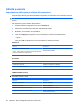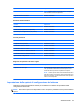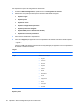ProtectTools (select models only) - Windows 7
Attività generali
Uso di una sequenza di tasti per avviare la distruzione
Per specificare una sequenza di tasti, procedere come segue:
1. Avviare File Sanitizer e fare clic su Distruggi.
2. Selezionare la casella di controllo Sequenza di tasti.
3. Selezionare la casella CTRL o ALT, quindi la casella MAIUSC.
Ad esempio, per avviare la distruzione automatica utilizzando il tasto s e ctrl+maiusc, immettere
s nella casella, quindi selezionare le opzioni CTRL e MAIUSC.
NOTA: Accertarsi di selezionare una sequenza di tasti diversa da altre sequenze di tasti
configurate.
Per avviare la distruzione mediante una sequenza di tasti:
1. Tenere premuto il tasto maiusc, alt o maiusc (o qualunque combinazione specificata) mentre si
premono i caratteri scelti.
2. Se viene visualizzata la finestra di dialogo di conferma, fare clic su Sì.
Uso dell'icona File Sanitizer
ATTENZIONE: Le risorse distrutte non possono essere ripristinate. Considerare attentamente quali
elementi selezionare per la distruzione manuale.
1. Passare al documento o alla cartella che si desidera distruggere.
2. Trascinare la risorsa sull'icona File Sanitizer sul desktop.
3. Quando viene visualizzata la finestra di dialogo di conferma, fare clic su Sì.
Distruzione manuale di una risorsa
ATTENZIONE: Le risorse distrutte non possono essere ripristinate. Considerare attentamente quali
elementi selezionare per la distruzione manuale.
1. Fare clic con il pulsante destro del mouse sull'icona HP ProtectTools nell'area di notifica
all'estrema destra della barra delle applicazioni, fare clic su File Sanitizer, quindi scegliere Shred
One (Distruggi uno).
2. Quando viene visualizzata la finestra di dialogo Sfoglia, spostarsi sulla risorsa che si desidera
distruggere, quindi scegliere OK.
NOTA: La risorsa selezionata può essere un singolo file o una cartella.
3. Quando viene visualizzata la finestra di dialogo di conferma, fare clic su Sì.
Attività generali 55